Često postavljana pitanja o zadanim lozinkama

U današnjem članku Quantrimang će sažeti neka često postavljana pitanja o zadanim lozinkama kako bi čitateljima pomogao odgovoriti na pitanja vezana uz ovaj problem.
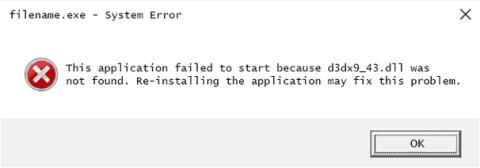
Pogreška D3dx9_43.dll javlja se kada Microsoft DirectX ima problema. Datoteka d3dx9_43.dll jedna je od mnogih datoteka sadržanih u softveru DirectX. Budući da igre temeljene na sustavu Windows i napredni grafički programi koriste DirectX, DLL pogreška d3dx9_43 pojavljuje se samo pri korištenju ovih programa.
Postoji mnogo d3dx9_43.dll pogrešaka na računalima, u nastavku su neke uobičajene poruke o grešci d3dx9_43.dll:

Poruka o pogrešci d3dx9_43.dll može se pojaviti kada program koristi Microsoft DirectX, ali obično je to pogreška povezana s video igricom.
Napomena: poruka o pogrešci d3dx9_43.dll pruža važne informacije za rješavanje problema, korisnici ne bi trebali zanemariti ove informacije.
Na Microsoftove operativne sustave od Windows 98 mogu utjecati d3dx9_43.dll i drugi problemi s DirectX-om kao što su Windows 10 , Windows 8 , Windows 7 , Windows Vista , Windows XP i Windows 2000.
Kako popraviti grešku D3dx9_43.dll
Napomena: Nemojte preuzimati datoteku d3dx9_43.dll s bilo koje web stranice za preuzimanje DLL-a. Postoji nekoliko razloga zašto ne biste trebali preuzimati DLL datoteke s ovih web stranica . Ako ste datoteku d3dx9_43.dll preuzeli sa stranice za preuzimanje DLL-a, izbrišite je i nastavite s koracima u nastavku. Pokrenite Windows u sigurnom načinu rada kako biste izvršili sljedeće korake ako ne možete normalno pristupiti sustavu Windows zbog pogreške d3dx9_43.dll.
1. Ponovno pokrenite računalo, greška d3dx9_43.dll može se popraviti jednostavnom operacijom kao što je ponovno pokretanje računala.
2. Instalirajte najnoviju verziju Microsoft DirectX-a. Nadogradnja na najnoviju verziju DirectX-a ispravit će pogrešku da datoteka d3dx9_43.dll nije pronađena.
Napomena: Microsoft često izdaje ažuriranja za DirectX bez uključivanja broja ili slova verzije, stoga svakako instalirajte najnovije izdanje čak i ako je vaša verzija ista kao ažuriranje. DirectX instalacijski program radi sa svim verzijama Windowsa kao što su Windows 10, 8, 7, Vista, XP. Zamijenit će sve datoteke DirectX 11, DirectX 10 ili DirectX 9 koje nedostaju. Možete pogledati članak Kako preuzeti i instalirati DirectX da preuzmete i instalirate DirectX.
3. Ako gornja metoda i dalje ne popravi pogrešku d3dx9_43.dll, pregledajte DirectX instalacijski program, igru ili DVD ili CD aplikaciju. Obično, ako igra ili program koristi DirectX, programeri će ostaviti kopiju DirectX-a na instalacijskom disku i ta kopija može biti prikladnija za program od najnovije verzije.
4. Deinstalirajte igru ili program ili softver i zatim ga ponovno instalirajte. Možda postoji problem s datotekama u programima koji rade s d3dx9_43.dll, a ponovna instalacija programa može riješiti problem.
5. Vratite datoteku d3dx9_43.dll iz najnovijeg softverskog paketa DirectX. Ako gornji koraci za rješavanje problema i dalje ne riješe pogrešku d3dx9_43.dll, pokušajte izdvojiti d3dx9_43.dll iz DirectX paketa za preuzimanje.
6. Ažurirajte upravljački program video kartice. Iako ovo nije uobičajeno rješenje za ispravljanje DLL pogrešaka, u nekim slučajevima ažuriranje upravljačkog programa video kartice može riješiti ovaj DirectX problem.
7. Izvedite SFC i DISM skeniranje . Oštećene ili virusom zaražene sistemske datoteke mogu pokrenuti poruku o pogrešci koja nedostaje d3dx9_43.dll. Stoga biste trebali pokrenuti SFC skeniranje kako biste popravili oštećene ili oštećene sistemske datoteke.
8. Ponovno registrirajte d3dx9.dll pomoću naredbenog retka. Da biste popravili pogrešku koja nedostaje d3dx9_43.dll, pokušajte ponovno ručno registrirati datoteku d3dx9.dll koristeći regsvr32 naredbene linije, morate pažljivo slijediti korake u nastavku:

Otvorite naredbeni redak s administratorskim pravima
regsvr32 /u d3dx9.dllregsvr32 /u d3dx9.dllSada će pogreška koja nedostaje d3dx9.dll biti riješena, a zatim pokušajte pokrenuti problematične aplikacije da provjerite je li pogreška ispravljena ili ne.
9. Skenirajte svoj sustav pouzdanim antivirusnim programom . Ponekad ako je vaš sustav zaražen virusom ili zlonamjernim softverom, to također može uzrokovati razne probleme i pogreške. Pogreška d3dx9_43.dll nedostaje može se pojaviti zbog infekcije virusom.
Dakle, ovdje se u članku predlaže izvođenje potpunog skeniranja sustava. Provjerite jeste li pokrenuli dobar antivirusni program i skenirajte cijeli sustav.
10. Instalirajte najnovija ažuriranja. Možda ćete dobiti pogreške d3dx9_43.dll not found ili file missing ako je aplikacija koju pokušavate pokrenuti zastarjela. Također provjerite je li operativni sustav Windows koji koristite ažuran .
Vidi više:
U današnjem članku Quantrimang će sažeti neka često postavljana pitanja o zadanim lozinkama kako bi čitateljima pomogao odgovoriti na pitanja vezana uz ovaj problem.
Ono što vam treba je VPN - koji čini različite opcije jednostavnima, a CyberGhost VPN jedan je od najboljih VPN-ova kada je riječ o jednostavnosti.
Brojne najbolje sigurnosne prakse pojavile su se s porastom multicloud okruženja, a postoje i neki važni koraci koje bi sve organizacije trebale poduzeti dok razvijaju vlastite sigurnosne strategije.
U Microsoftovom operativnom sustavu Windows Vista DreamScene je omogućio postavljanje dinamičke pozadine za računala, ali osam godina kasnije još uvijek nije dostupan na Windows 10. Zašto je ovaj običaj godinama predstavljao vraćanje u prošlost i što možemo učiniti da to promijenimo?
Ako želimo spojiti dva prijenosna računala na mrežu, možemo koristiti mrežni kabel i zatim promijeniti IP adrese dvaju računala i to je to.
Kada Windows prikaže pogrešku "Nemate dopuštenje za spremanje na ovoj lokaciji", to će vas spriječiti u spremanju datoteka u željene mape.
Syslog Server važan je dio arsenala IT administratora, osobito kada je riječ o upravljanju zapisima događaja na centraliziranoj lokaciji.
Pogreška 524: Došlo je do isteka vremena je kod HTTP statusa specifičan za Cloudflare koji označava da je veza s poslužiteljem zatvorena zbog isteka vremena.
Šifra pogreške 0x80070570 uobičajena je poruka o pogrešci na računalima, prijenosnim računalima i tabletima s operativnim sustavom Windows 10. Međutim, pojavljuje se i na računalima s operativnim sustavima Windows 8.1, Windows 8, Windows 7 ili starijim.
Pogreška plavog ekrana smrti BSOD PAGE_FAULT_IN_NONPAGED_AREA ili STOP 0x00000050 je pogreška koja se često pojavljuje nakon instaliranja upravljačkog programa hardverskog uređaja ili nakon instaliranja ili ažuriranja novog softvera, au nekim slučajevima uzrok je pogreška zbog oštećene NTFS particije.








